Unity 3D游戏场景设计实例教程 CHAPTER 3 Unity3D引擎的系统功能
Unity3D基础-创建基本的3D游戏工程和场景

Unity3D基础-创建基本的3D游戏工程和场景一、创建游戏工程场景1、启动Unity应用程序,我们新建一个项目,如下图(1.0):1.02、取名叫做“3D Scene”,放在D盘unity3dvr4的文件夹中,选中3D,再点击Create project按钮。
如下图(1.1)1.13、完成上面操作后,会自动弹出一个新的界面,这个界面中,默认有以Main Camera( 摄像机),和Directional Light(方向光),在Hierarchy-层级视图中选中摄像机,Scene-场景视图会显示摄像机的缩略图4、创建一平面的两种方法4.1在Hierarchy视图中单击鼠标右键就可以创建了,如图4.2选中Plane,在Inspector视图中把平面的坐标归零,这样方便我们以后操作。
4.35、我们把这些几何体都一一的创建出来4.4/ 6、Ctrl+S 保存,第一次保存会弹出个窗口,命名这个场景的名称。
Paste_Image.png二、创建地形2.1加载往后,会出现下图,开始这个资源包加载完后默认是全选的,但是为了保险,我有个习惯,就是在加载资源后,我都会先点一下All,意思就是全选,再点击import 导入。
2.2出现下图,等等就好了。
2.3导入好了后,在Project中会多出两个文件夹,这就是我们开始导入的资源包了。
3、好了,这个先放这,我们先创个地形。
当然这个在GameObject菜单中也可以创建,这个我就不重复了。
3.13.23.3接下里点击一下Flatten按钮,你会发现地形变平了,其实不是的,是地形整体都太高了,此时你再点击地形,并没有开始的那个效果了,那是因为太高的值跟整体抬高的值一样,改大于现在的值就可以了。
3.4改了后是不是又有效果了!3.53.6当然你要是不按住【Shift】键那就不是陷下去了,那就是抬高了,也可以选择Brushes里面的图形,来操作。
3.7如3.8红色方框的图标作用就是让提高的山峰柔化,使得提高的地形更加平滑。
Unity 3D增强现实开发之实践案例

实践案例二:动态
03
环境感知与互动
环境感知技术的实现
实时环境扫描
使用AR设备或手机摄像头捕捉周 围环境,通过图像识别和传感器 技术获取空间信息。
物体识别与跟踪
利用计算机视觉和深度学习算法 识别并跟踪场景中的静态和动态 物体,实现精准定位。
动态环境构建
根据扫描和识别结果,实时构建 虚拟环境与真实环境的融合,提 供沉浸式体验。
实践案例四:自定
05
义的增强现实应用
应用需求分析与设计
需求分析
首先,我们需要明确应用的需求,包括目标用户群体、应用场景、功能要求等。例如,一个面向博物 馆的增强现实应用,其主要目标是帮助游客通过手机或平板电脑在参观过程中获取展品的更多信息。
设计思路
基于需求分析,我们可以设计应用的界面、交互方式、数据结构等。例如,我们可以设计一个简单的 界面,用户可以通过点击或滑动来浏览展品信息,同时,为了提高用户体验,我们还可以考虑添加语 音解说、动画效果等功能。
每个玩家通过Unity客户端连接到服务器,接收游戏 数据并实时更新游戏状态。
数据库设计
设计合适的数据库结构,存储玩家信息、游戏数据等 ,确保数据的安全性和一致性。
角色控制与同步
角色移动控制
通过Unity的输入系统,实现玩家对角色的移动控制。
角色同步
服务器将玩家的操作同步给其他玩家,确保所有玩家看到相同的 游戏状态。
物体识别与跟踪
01
特征提取
从图像中提取出物体的特征点, 如边缘、纹理等,用于识别和跟 踪物体。
02
03
物体分类与识别
多目标跟踪
利用分类器或深度学习模型对物 体进行分类和识别,实现精准定 位和跟踪。
Unity3D界面功能操作讲解

Unity3D界⾯功能操作讲解原创⽂章如需转载请注明:转载⾃本⽂链接地址:Hierarchy 层次视图:层次视图(Hierarchy)包含了每⼀个当前场景的所有游戏对象(GameObject)。
其中⼀些是资源⽂件的实例,如3D模型和其他预制物体(Prefab)的实例。
您可以在层次结构视图中选择对象或者⽣成对象。
当在场景中增加或者删除对象,层次结构视图中相应的对象则会出现或消失。
Unity使⽤⽗对象的概念。
要想让⼀个游戏对象成为另⼀个的⼦对象,只需在层次视图中把它拖到另⼀个上即可。
⼀个⼦对象将继承其⽗对象的移动和旋转属性。
(在层级视图⾯板展开和折叠⽗对象来查看它的⼦对象,不会影响游戏。
)Scene View 场景视图:场景视图(Scene View)是交互式沙盒,可以使⽤它来选择和布置环境、玩家、摄像机、敌⼈和所有其他游戏对象。
在层次视图(Hierarchy)中选择某物体按下“F健(Frame Selected)”,可以在场景视图(Scene View)快速找到该物体。
Project ⼯程视图:每个Unity的项⽬包含⼀个资源⽂件夹。
此⽂件夹的内容呈现在项⽬视图。
这⾥存放着你游戏的所有资源,⽐如场景、脚本、三维模型、纹理、⾳频⽂件和预制组件。
如果你在项⽬视图⾥右击任何资源,你都可以在资源管理器中(在Mac系统中是Reveal in Finder)找到这些真正的⽂件本⾝。
重要提⽰:不要使⽤操作系统来移动项⽬资源,因为这将破坏与资源相关的⼀些元数据。
你应该始终使⽤项⽬视图来组织⾃⼰的资源。
要添加资源到你的项⽬中,你可以拖动操作系统的任何⽂件到项⽬视图,或者使⽤Assets » Import New Asset导⼊新资源。
你的资源现在可以在你的游戏中使⽤了。
有些游戏资源必须从Unity内部建⽴。
要做到这⼀点,使⽤Create下拉菜单,或通过右键然后点击 » Create来创建。
这将允许你添加脚本、预制物体(Prefab)、或⽂件夹让您的项⽬组织有序。
UnityD游戏场景设计实例教程CHAPTERUnityD山体地形的制作

在“Terrain Data”节点中,找到 “Paint Texture”选项,可以看到之 前绘制的山体地形纹理。
设置纹理的属性,如颜色、透明度、 纹理混合等参数,以实现所需的最终 效果。
04
添加unityd山体地形植被
导入山体地形植被素材
搜集山体地形植被素材
通过网络、自然环境等途径获取山体地形植被的素材,如植 物、灌木、草丛等。
导入山体地形纹理素材
准备山体地形纹理素材,可以使用Unityd Asset Store或 其他资源网站上的现成素材,也可以自己制作。
将山体地形纹理素材导入Unityd项目,将其命名为 “terrain_texture”。
使用substance painter绘制山体地形纹理
01
在Unityd中创建一个新的terrain对象,进入其层级结构,选中“Terrain Data”节点。
unityd游戏场景设计实例 教程chapterunityd山体 地形的制作
目录
• unityd山体地形设计基础 • 创建unityd山体地形模型 • 设置unityd山体地形纹理 • 添加unityd山体地形植被 • 完善unityd山体地形环境 • 优化与导出unityd山体地形资源
01
unityd山体地形设计基础
添加草坪纹理
使用先前导入的草坪纹理,将其添加到山体地 形表面,以增加自然效果。
3
设置环境属性
根据需要,设置山体地形的属性,如高度、坡 度、粗糙度等参数,以进一步控制其外观和性 能表现。
06
优化与导出unityd山体地形 资源
优化山体地形资源
减少资源量
为了提高游戏性能,需要对山体地形资源进行优化。可以通过删除不必要的贴图、减少模 型面数、使用LOD技术等方法来减少资源量。
基于Unity3D的游戏场景设计
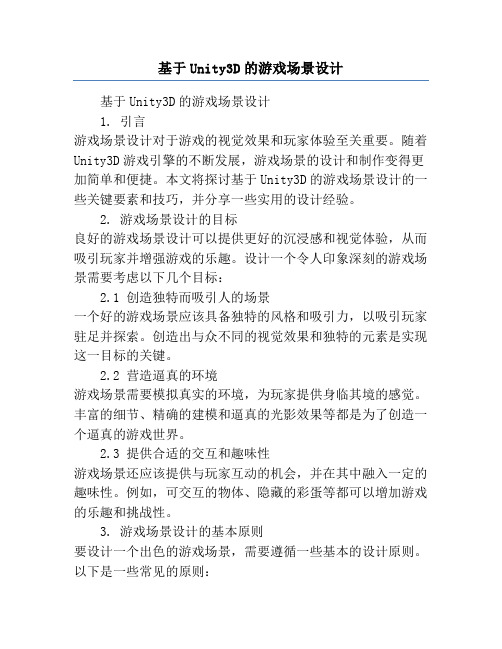
基于Unity3D的游戏场景设计基于Unity3D的游戏场景设计1. 引言游戏场景设计对于游戏的视觉效果和玩家体验至关重要。
随着Unity3D游戏引擎的不断发展,游戏场景的设计和制作变得更加简单和便捷。
本文将探讨基于Unity3D的游戏场景设计的一些关键要素和技巧,并分享一些实用的设计经验。
2. 游戏场景设计的目标良好的游戏场景设计可以提供更好的沉浸感和视觉体验,从而吸引玩家并增强游戏的乐趣。
设计一个令人印象深刻的游戏场景需要考虑以下几个目标:2.1 创造独特而吸引人的场景一个好的游戏场景应该具备独特的风格和吸引力,以吸引玩家驻足并探索。
创造出与众不同的视觉效果和独特的元素是实现这一目标的关键。
2.2 营造逼真的环境游戏场景需要模拟真实的环境,为玩家提供身临其境的感觉。
丰富的细节、精确的建模和逼真的光影效果等都是为了创造一个逼真的游戏世界。
2.3 提供合适的交互和趣味性游戏场景还应该提供与玩家互动的机会,并在其中融入一定的趣味性。
例如,可交互的物体、隐藏的彩蛋等都可以增加游戏的乐趣和挑战性。
3. 游戏场景设计的基本原则要设计一个出色的游戏场景,需要遵循一些基本的设计原则。
以下是一些常见的原则:3.1 游戏主题一致性游戏场景应该与游戏的主题和故事情节相一致。
场景设计中的元素和细节应该与游戏世界和角色相适应,从而增强游戏的沉浸感。
3.2 视觉平衡游戏场景设计需要注意视觉平衡,即通过合理布局和比例关系来达到视觉上的平衡感。
在设计中遵循几何、色彩和材质等方面的平衡是必要的。
3.3 空间和层次感游戏场景中的空间布局要考虑到玩家的观感和移动路径。
恰当的层次感可以增加场景的深度和立体感,从而提供更好的视觉效果。
3.4 自然流动和过渡游戏场景应该注重流畅的过渡和连接。
场景中的元素应该有连贯性,使得玩家在探索时感到流畅和自然。
4. 基于Unity3D的游戏场景设计技巧在使用Unity3D进行游戏场景设计时,以下技巧可能会帮助设计师实现他们的创意:4.1 使用预制资源Unity3D提供了大量的预制资源,包括模型、材质和特效等。
Unity3D游戏场景设计实例教程

第一章游戏引擎概论
1.1 游戏引擎的定义
无论是2D游戏还是3D游戏,无论是角色扮演游戏、即时 策略游戏、冒险解谜游戏或是动作射击游戏,哪怕是一个只有1MB的桌面小游戏,都有这样一段起控制作用的代码,这段代码我们就可以笼统的称为引擎。
1.2 游戏引擎的发展史
•
1.2.1
2.2 Unity3D软件安装
2.3 Unity3D软件界面
2.4 Unity3D软件菜单
Unity3D引擎编辑器的菜单栏中一共包含八个菜单选项: File(文件)、Edit(编辑)、Assets(资源)、 GameObject(游戏对象)、Component(组件)、 Terrain(地形)、Window(窗口)和Help(帮助)。每个菜单分别对应了引擎不同的功能操作。
2.4.1 文件菜单
退出Unity3D引擎编辑器。
2.4.2 编辑菜单
网络仿真。
2.4.3 资源菜单
2.4.4 游戏对象菜单
2.4.5 组件菜单
名 称
说 明
Mesh
添加网格属性。
Particles
4.2 利用笔刷编辑地形
4.3 地表贴图的绘制
4.4 添加植物模型
4.5 制作天空盒子
4.6 添加光源
第五章Unity3D模型的导入与编辑
第六章 Unity3D水系的制作
6.1 水面的制作
6.2 瀑布的制作
6.3 喷泉的制作
第七章 Unity3D粒子系统
7.1 Legacy Particles粒子组件
粒子系统。
Physics
物理系统。
Audio
音频。
Rendering
基于Unity3D的游戏场景设计

基于Unity3D的游戏场景设计基于Unity3D的游戏场景设计导言随着虚拟现实技术的不断发展,游戏场景设计成为游戏开发中至关重要的环节之一。
Unity3D作为一款强大的游戏引擎,被广泛应用于游戏开发中。
本文将探讨基于Unity3D的游戏场景设计的原则、技巧和案例,帮助读者了解如何创建出富有创意和视觉冲击力的游戏场景。
一、游戏场景设计原则1. 主题一致性首先,游戏场景设计需要建立一个明确的主题。
主题要与游戏的情节、风格和玩家期待相符合。
通过统一的艺术风格、色彩搭配、音效等元素,打造出一个整体感强烈、自成一体的游戏世界。
2. 空间层次感游戏场景设计要注重空间层次感的营造。
通过合理的布局和比例关系,使玩家在游戏中能够感受到场景的深度和广阔感。
不同层次的元素、细节和特效可以被用来增强空间层次感,创造出视觉上的冲击力。
3. 视觉吸引力游戏场景设计要有足够的视觉吸引力,以吸引玩家的注意力并提升游戏的可玩性。
通过运用精致的模型、贴图、光影效果等技术手段,创造出富有细节和纹理的场景,使玩家能够沉浸其中。
4. 动态交互游戏场景设计要考虑到玩家的动态交互需求,为玩家提供丰富的动作选择和游戏体验。
通过设置可交互的物品、道具和场景元素,增加游戏的趣味性和挑战性。
5. 故事性和情感共鸣游戏场景设计要能够讲述一个有吸引力的故事,并引发玩家的情感共鸣。
通过设定有趣的剧情、丰富的角色和背景故事,使玩家能够与游戏场景产生情感联系,增加游戏的吸引力和代入感。
二、游戏场景设计技巧1. 选取合适的资源在进行游戏场景设计时,需要选取合适的资源,包括贴图、模型、音效等。
通过使用高质量的资源,可以提升游戏场景的真实感和品质。
2. 合理运用光影效果光影效果是创造游戏场景氛围和增强视觉冲击力的重要手段。
合理运用灯光效果和阴影效果可以增加游戏场景的深度和真实感。
3. 设计合理的布局游戏场景的布局要合理并能够引导玩家的目光。
通过设置主线路、支线路和隐藏区域,可以提供给玩家不同的探索机会和游戏挑战。
Unity 3D 图解经典入门教程

有很多需要学习的东西,让我们花费点时间来观察理解上述界面。我们将介绍每一个接口 元素。 概要主窗口的每一个部分都被称为视图(View)。在 Unity3D中有多种类型的视图,但是, 你不需要同时看见所有的视图。不同的布局模式 (Layout modes) 包含的视图是不同的。 通过单击布局下拉控件来选择不同的布局, 该控件位于窗口的右上角。
1. 界面学习(Learning the interface)
现在我们开始学习Unity3D,如果你还没有打开 Unity3D,你可以通过双击位于您安装目录 内的Unity\Editor文件夹内Unity.exe 文件来运行它,当它第一次运行时你将看到如下的
场景:
Unity3D运行时的缺省场景,如果你打开过任何实例,你的屏幕会与上图不同
场景视图
场景视图 (Scene View)是一个可交互的沙盘。你将使用它来选择并在场景中定位所有的游
戏物体 (GameObjects) ,包括玩家,摄像机,敌人等。在场景视图中操纵并修改物体是 Unity3D非常重要的功能。这是昀好的通过设计者而不是玩家的角度来查看场景的方法。在 场景视图中你可以随意移动并操纵物体,但是你应该知道一些基本的命令以便有效的使用 场景视图。 第一个你应该知道命令是Frame Selected命令。 这个命令将居中显示你当前选中的物体。 你可以在层次视图 (Hierarchy)单击任何物体,然后移动你的鼠标到场景视图上并按 F 键。 场景视图将移动以居中显示当前选择的物体。这个命令是非常有用的,你将在场景编辑的 时候经常使用它。 在场景视图中操作在场景视图的上方有一个包含布局模式选择的工具栏
平移工具热键 W 旋转工具热键 E 缩放工具热键 R
当选中一个物体时你将看到 Gizmo 坐标,每个工具有不同的 Gizmo坐标形式
- 1、下载文档前请自行甄别文档内容的完整性,平台不提供额外的编辑、内容补充、找答案等附加服务。
- 2、"仅部分预览"的文档,不可在线预览部分如存在完整性等问题,可反馈申请退款(可完整预览的文档不适用该条件!)。
- 3、如文档侵犯您的权益,请联系客服反馈,我们会尽快为您处理(人工客服工作时间:9:00-18:30)。
图 3-9 在地表种植树木
在 Settings 笔刷设置面板中共有七项参数设置,参数的功能含义如 表 3-1 所示。
表 3-1
Terrain 面板第六个按钮为 Paint Details(细节绘制),这个工 具主要用来绘制地表草地植被与岩石,激活后在 Details 面板中可以通 过 Add Grass Texture 和 Add Detail Mesh 命令分别添加草植物模型 与岩石模型,单击添加命令后分别弹出面板窗口,如图 3-10 所示,下面 通过表格针对各个面板的参数进行讲解说明。
图 3-5 利用绘制高度笔刷编辑地形效果
Terrain 面板左侧的第三个按钮是 Smooth Height(光滑高度),在 按钮激活后通过笔刷绘制对地形进行柔化处理,让地形产生平滑的过渡效果, 如图 3-6 所示。
图 3-6 利用光滑笔刷柔化地形效果
以上就是地形绘制的 3 种基本模式,通过不同笔刷和参数的相互配合来 制作出游戏场景中的地形和山脉。第四个按钮为 Paint Texture(纹理绘制), 用来对制作完成的地形场景进行地表贴图的绘制,激活选项后会在下方出现 Textures 纹理面板,通过 Edit Textures按钮下的 Add Textures 命令添 加地表贴图,在弹出的面板窗口中选择地表贴图和贴图的平铺数值,如图 3-7 所示。
3.1 地形编辑功能 3.2 模型编辑功能 3.3 光源系统 3.4 Shader系统 3.5 粒子系统 3.6 动画系统 3.7 物理系统 3.8 脚本系统 3.9 音效系统 3.10 Unity3D的输出功能
Unity3D 的地形编辑功能主要包括场景地形的创建与绘制、地表贴图的 绘制、地面树木的绘制、草地植被以及网格物体的绘制、场ile Size X/Y平铺数值越大贴图的重复次数越多,这个要根据地形 的实际尺寸来决定,Tile Offset X/Y 是设置贴图的位移,通常较少用到。 然后单击 Add 按钮,这样地表就会被选择的初始贴图所覆盖,如图 3-8 所示。
图 3-8 地表贴图平铺覆盖的地形效果
图 3-4 利用笔刷工具降低地形的效果
Terrain 面板左侧第二个按钮为 Paint Height(高度绘制),这个 工具用来绘制指定高度的地形,当按钮激活后可以通过 Settings 面板设 置想要绘制的高度,然后通过鼠标左键绘制地形,这时地形绘制的表面会 向指定的高度进行拉升操作,直到到达指定高度位置,最终形成类似于高 地平台的地形地貌,如图 3-5 所示。
初始地表贴图设置完成后,可以继续添加导入多张地表贴图,然后通 过不同的笔刷以及调节笔刷大小、透明度、力度等进行不同贴图纹理的绘 制。
Terrain 面板第五个按钮是 Place Trees(种植树木),按钮激活后 我们可以在 Trees 面板中添加导入想要种植的树木模型,然后通过笔刷绘 制的方式在地表场景中大面积种植树木模型,按住 Shift 键可以对绘制结 果进行擦除操作,如图 3-9 所示。
图 3-2 Inspector 面板中的地形编辑工具
Transform 面板主要是对地形的位置、旋转和缩放比例进行设置,我们通 常利用 Terrain 菜单中的命令来设置地表平面的相关数据设置,Transform 面板中一般不做任何设置;Terrain、Brushes 和 Settings 面板是地形编辑 中最常用到的三个面板,Terrain 面板用来选择地形编辑的方式,Brushes 面 板用于选择绘制笔刷的形状,而 Settings 面板则是对笔刷大小、力度等参数 进行设置;Terrain Colliders 面板用来对地形的物理碰撞进行设置,一般默 认即可。
Terrain 面板左侧第一个按钮为 Raise & Lower Terrain Height (拉升和降低地形高度),激活之后通过选择合适的笔刷和设置笔刷的力 度及范围可以进行地表的绘制,在视图中利用鼠标左键可以拉升地表地形, 如图 3-3 所示。
图 3-3 利用笔刷工具拉升地形的效果
按鼠标 Shift 键可以对地形进行降低操作,默认状态下降低操作最大可 以将地形还原为初始的平面状态,如果在开始创建地形后,利用 Terrain 菜 单中的 Flatten Heightmap 命令将地形平面整体抬高,就可以利用 Shift 键将地形制作出凹陷效果,如图 3-4 所示。
在 Unity3D 引擎编辑器中点开 Terrain 菜单,通过 Create Terrain 命令可以创建一个新的场景地形,同时我们可以利用菜单中的其他命令对地形 进行相应设置,如图 3-1 所示。
图 3-1 利用菜单命令创建地形
场景地形创建出来后,在视图右侧的 Inspector 属性面板中会出现地 形编辑器的窗口,地形编辑器主要包括五个面板窗口:Transform(变形)、 Terrain(地形)、Brushes(笔刷)、Settings(设置)和 Terrain Colliders(地形碰撞),如图 3-2 所示。
Unity3D 引擎支持 3ds Max、Maya、Lightwave 和 Cinema 4D 等主流三 维软件制作的三维模型,可以读取诸如 .FBX、.dae(Collada)、.3DS、.dxf 及.obj 等文件格式。对于3ds Max 来说通常将制作完成的三维模型导出为.FBX 格式,然后将 FBX 文件及贴图放置在 Unity3D 的资源文件夹下,这样就可以在 Unity 引擎编辑器中导入读取制作完成的三维模型,如图 3-12 所示。
图 3-10 添加草和网格模型的面板窗口
表 3-2
续表
表 3-3
完成各自的参数设定后,通过选择合适的笔刷以及笔刷设置就可以进 行地表草地和岩石的绘制,单击鼠标左键进行绘制,按住 Shift 键并单击 可以对绘制对象进行擦除操作,草地和岩石的绘制效果如图 3-11 所示。
图 3-11 在地表上添加草地和岩石模型
